Бележки - как да се промени Сид В Windows 7 и Windows Server 2018 R2 с използване Sysprep
На първо място, като кликнете Start-> Run, напишете Sysprep и кликнете OK.

Това ще отвори папката. намиращ се в директорията C: \ Windows \ System32. Изпълнете Sysprep.exe за кандидатстване.
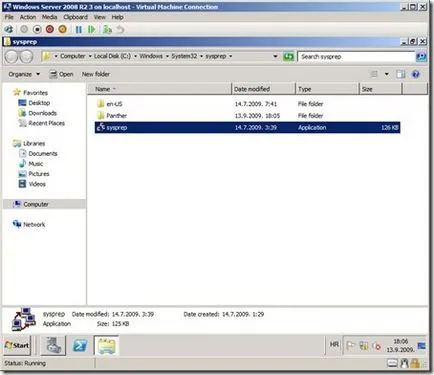
Ще се появи System Подготовка Tool 3.14 прозорец. Що се отнася до система за почистване на действие, изберете Въведи система Извън Box Experience (първоначални впечатления от продукта). Ако искате да промените SID, изберете опцията обобщи (Забележка: не е избрана по подразбиране). Като опция е изключена (Shutdown Опции), изберете Reboot
(Reset).
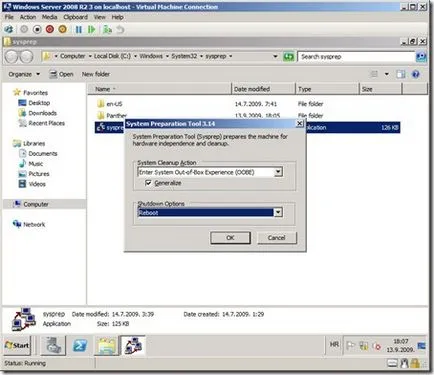
процедура Sysprep изпълнение ще отнеме известно време.
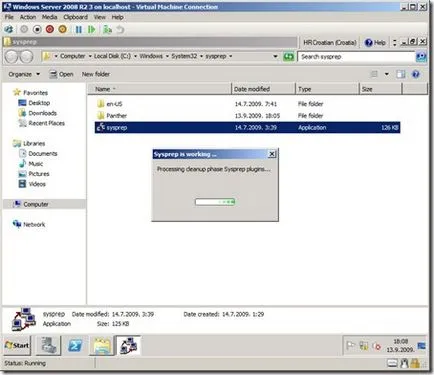
След рестартиране, ще трябва да се посочи брой настройки, като държава, регион, час, дата и вид на клавиатурна подредба.
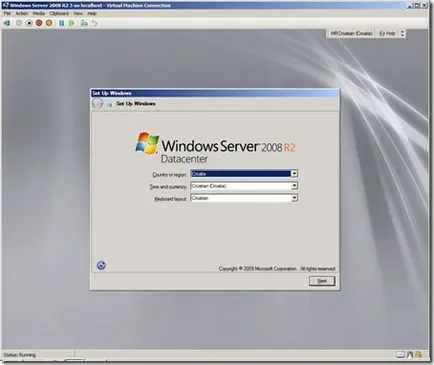
Освен това, вие ще трябва да приемат (или отхвърли) лицензионното споразумение (EULA). Това е всичко. Веднъж заредена в конзолата Server Manager, можете да бъдете сигурни, че всички настройки са се променили.
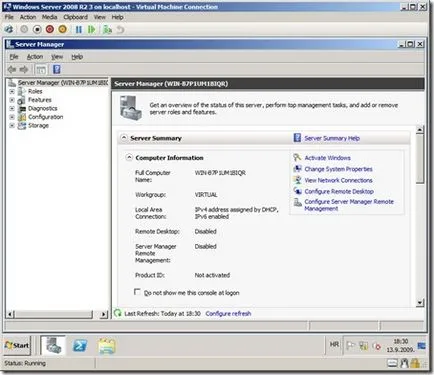
Сега можете да използвате PsGetSid програма, за да разберете текущия нов SID на вашата операционна система.